Прочитајте:А Како променити временско ограничење закључаног екрана у оперативном систему Виндовс 11/10
Да ли ваш Виндовс(Windows) рачунар искључује екран након што је закључан на 1 минут? Можете да омогућите временско ограничење искљученог екрана закључавања конзоле(Console Lock Display Off Timeout) у опцијама напајања Виндовс(Windows Power Options) -а и промените временско ограничење закључаног екрана за (Lock Screen Timeout Period)Windows 11/10 , пратећи овај водич.
Корисници оперативног система Виндовс 11/10/8 су можда приметили да се екран искључује након што је рачунар закључан на 1 минут. Можда имате преко опција контролне табле(Control Panel) , подесите рачунар да никада не спава, никада не искључите монитор, никада не искључите хард диск и тако даље – али када је екран за закључавање видљив, можда ћете открити да ће се монитор искључити после 1 минута.
Постоји разлог за то! Подразумевано, када је конзола закључана, Виндовс(Windows) чека 60 секунди неактивности пре него што искључи екран. Ово подешавање се не може конфигурисати помоћу Виндовс(Windows) корисничког интерфејса. Ако желите да промените ово подешавање, мораћете да следите ове кораке на које сам наишао.
Пре него што почнете, прво направите резервну копију свог регистра(backup your registry) или креирајте тачку за враћање система .
Омогућите временско ограничење за искључење екрана закључавања конзоле(Console)
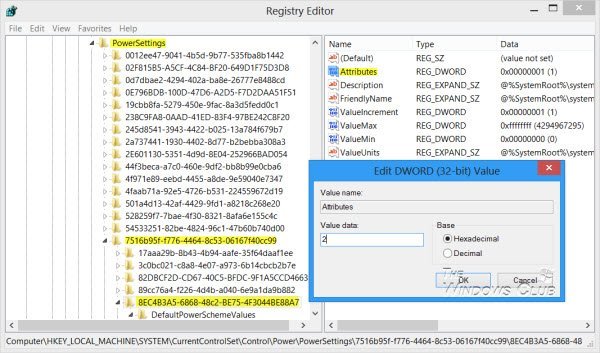
А
Отворите уређивач регистра(Registry Editor) и идите до следећег кључа:
HKEY_LOCAL_MACHINE\SYSTEM\CurrentControlSet\Control\Power\PowerSettings\7516b95f-f776-4464-8c53-06167f40cc99\8EC4B3A5-6868-48c2-BE75-4F3044BE88A7
Сада у десном окну видећете Атрибуте(Attributes) . Двапут кликните на њега да бисте променили податке о вредности ДВОРД(DWORD) са подразумеваних 1 на 2 .
Прочитајте:(Read:) Како променити поставке временског ограничења Сцреенсавер- а у Виндовс-у.
Промените временско ограничење закључаног екрана Виндовс(Windows Lock Screen Timeout Period)

Након што сте ово урадили, сада отворите Power Options > Advanced Power Settings преко контролне табле(Control Panel) . Проширите ставку Приказ .(Display)
Сада ћете видети додатни унос: Време искључења екрана закључавања конзоле(Console lock display off timeout) .
Не бисте га раније видели, али након уређивања регистра, видећете га.

Двапут кликните(Double-click) на вредности и промените подешавања са 1 Минуте(1 Minute) А на оно што желите. Подешавање на 0 никада неће искључити екран.(Setting it to 0 will never turn off the display.)
Постоји још један начин:
Такође можете да користите услужни програм ПоверЦфг.еке(PowerCfg.exe utility) да конфигуришете временско ограничење приказа – када је рачунар откључан или закључан, и када је систем прикључен и користи наизменичну струју. Да бисте то урадили, отворите административну командну линију и покрените ове команде једну за другом да контролишете временско ограничење приказа:
powercfg.exe /setacvalueindex SCHEME_CURRENT SUB_VIDEO VIDEOIDLE <time in seconds>
powercfg.exe /setacvalueindex SCHEME_CURRENT SUB_VIDEO VIDEOCONLOCK <time in seconds>
powercfg.exe /setactive SCHEME_CURRENT
Унесите време у секундама у овим командама. ВИДЕОИДЛЕ(VIDEOIDLE) тимеоут се користи када је рачунар откључан, а ВИДЕОЦОНЛОЦК(VIDEOCONLOCK) тимеоут се користи када је рачунар закључан.
Да бисте подесили временско ограничење које се користи када сте на ДЦ (батеријско) напајање, користите /setdcvalueindexпрекидач уместо /setacvalueindex.
Сада ћете открити да се екран монитора не искључује након 1 минута након закључавања вашег Виндовс рачунара.
Овај пост такође може бити користан ако Виндовс омогући режим спавања уместо закључавања екрана(Windows enables Sleep Mode instead of locking the screen) .
Related posts
Како променити тему, закључани екран и позадину у оперативном систему Виндовс 11/10
Екран се неће искључити након наведеног времена у оперативном систему Виндовс 11/10
Нека Фирефок приказује контроле медија на закључаном екрану Виндовс 10
Где се чувају слике екрана за пријављивање на Виндовс 10?
Слика закључаног екрана се стално мења када се Виндовс 10 покрене
Локација позадина за Виндовс 10 за радну површину и закључани екран
ПоверПланСвитцхер вам омогућава да брзо промените планове напајања у оперативном систему Виндовс 11/10
Поправите позадинске слике које се не појављују на закључаном екрану након ажурирања годишњице
Како спречити да се екран искључи у оперативном систему Виндовс 11/10
Виндовс рачунар не спава; Режим спавања не ради у оперативном систему Виндовс 11/10
Како поправити наранџасти екран смрти у оперативном систему Виндовс 11/10
Виндовс екран се аутоматски освежава у оперативном систему Виндовс 11/10
Картица за управљање напајањем недостаје у Управљачу уређајима у оперативном систему Виндовс 11/10
Како снимити слике или видео запис са закључаног екрана у оперативном систему Виндовс 8.1
Подесите свој монитор за бољу резолуцију екрана у оперативном систему Виндовс 11/10
СЕССИОН_ХАС_ВАЛИД_ПООЛ_ОН_ЕКСИТ Плави екран на Виндовс 11/10
Промените подешавања мултимедије помоћу алатке ПоверЦФГ у оперативном систему Виндовс 11/10
Омогућите или онемогућите обавештења апликација на закључаном екрану у оперативном систему Виндовс 10
Опције напајања недостају у Старт менију у оперативном систему Виндовс 11/10
Аутоматски одбаци закључани екран ако Виндовс препозна ваше лице
